步骤如下:
1、右键点击网络图标,选择打开网络和internet设置;
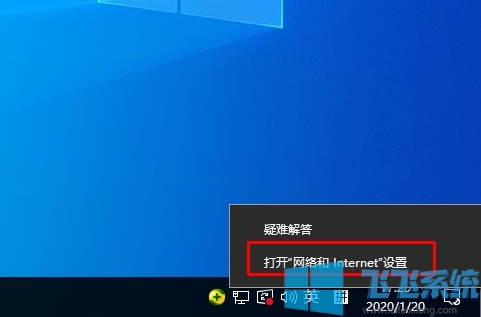
2、打开网络之后,点击更改适配器选项;
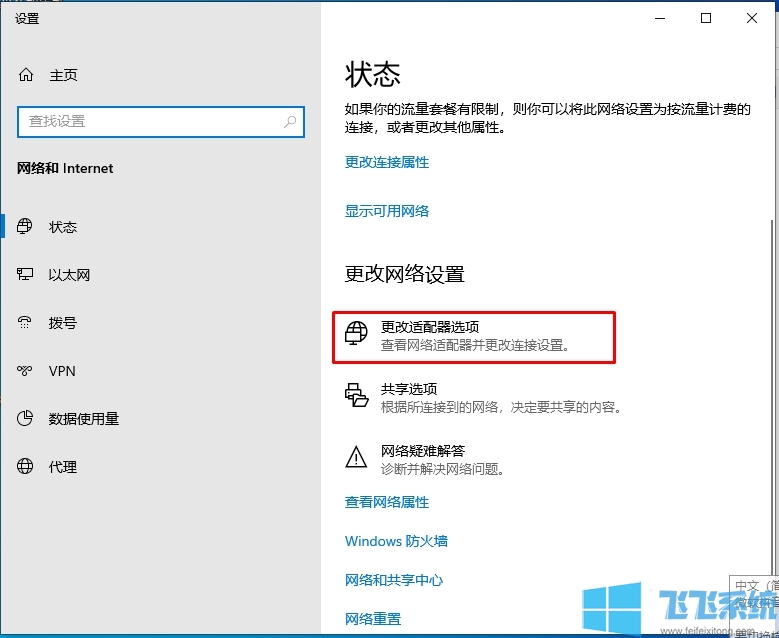
3、打开网络连接之后,右键点击以太网(如果是无线那么是WLAN)属性;
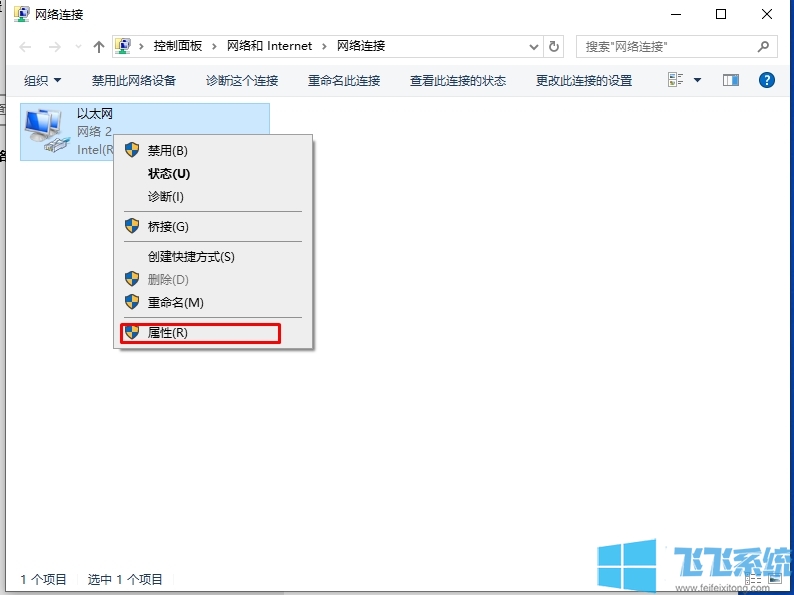
4、双击internet协议版本4(TCP/IP)
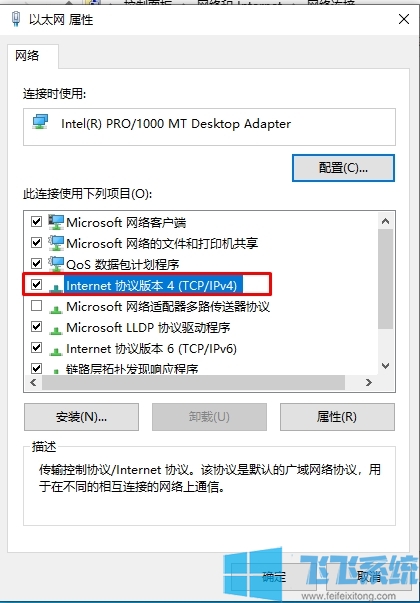
5、选择使用下面的DNS服务器地址;
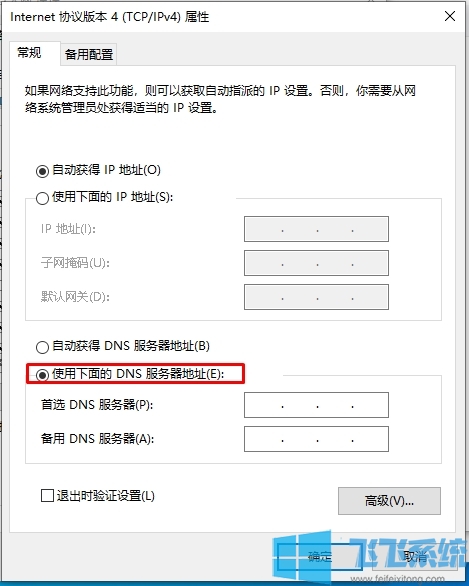
然后输入两组好用的DNS点击确定即可。
百度DNS:180.76.76.76
阿里DNS:223.5.5.5 / 223.6.6.6
Google DNS:8.8.8.8
114 DNS:114.114.114.114 114.114.115.115
分享到: